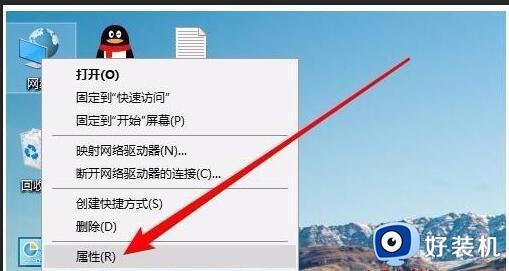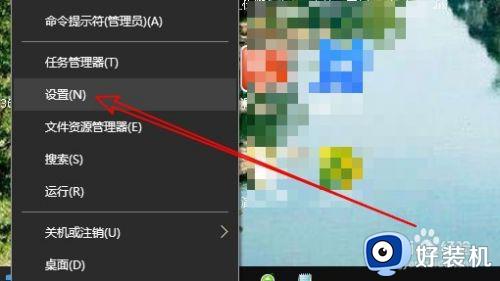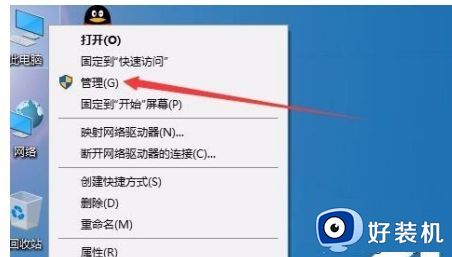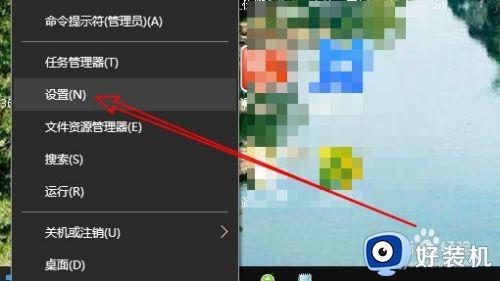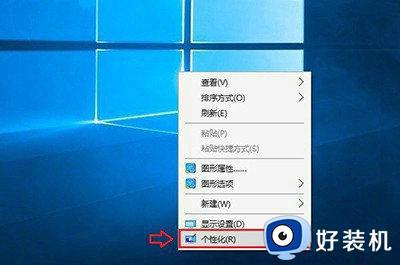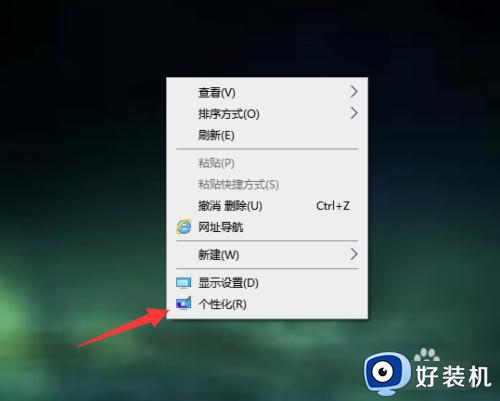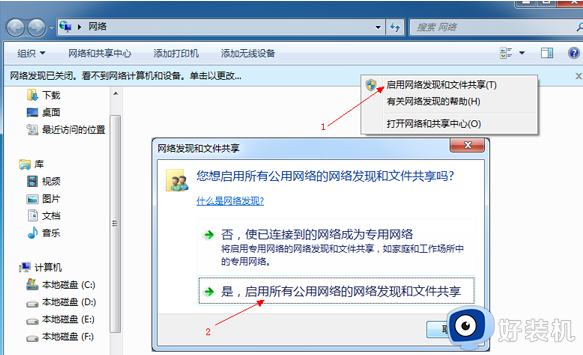wwin10网上邻居只看到部分电脑怎么办 win10网上邻居只显示部分电脑如何解决
时间:2022-11-09 10:22:37作者:huige
许多人都喜欢通过网上邻居来共享文件或文件夹等,但是近日有win10系统用户遇到这样一个问题,就是网上邻居只看到部分电脑,不知道该怎么办,如果你有遇到相同情况的话,可以跟着小编一起来看看win10网上邻居只显示部分电脑的解决方法吧。
方法如下:
1、进入“此电脑”,打开“网络”图标,“启用网络和共享中心的网络发现”,正式进入“网络“界面,选择启用网络发现和文件共享。

2、打开“控制面板-程序-卸载程序”,点击左侧的“启用或关闭windows功能”。
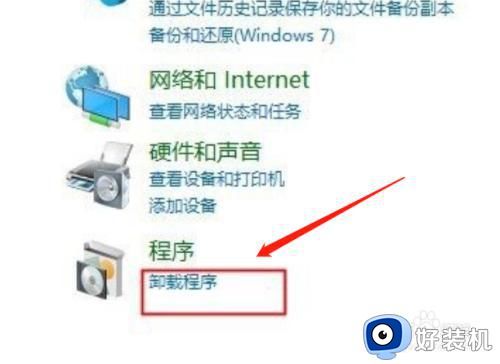
3、进入“windows功能”界面,找到SMB 1.0/CIFS文件共享支持并勾选,点击重启。
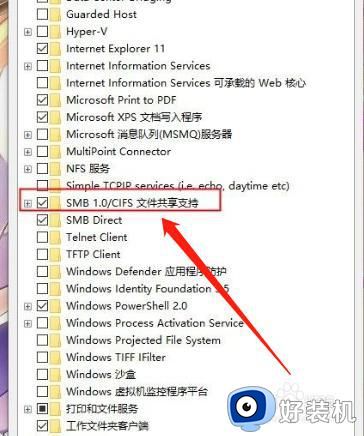
4、打开“网络”,就可以看到局域网内的另一台已开共享的计算机了。
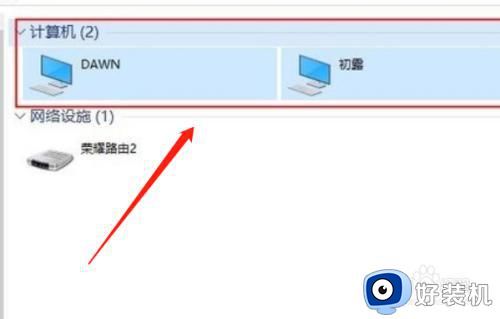
上述给大家讲解的就是wwin10网上邻居只看到部分电脑的详细解决方法,大家可以学习上面的方法来进行解决,相信可以帮助到大家。